Você deve conhecer os riscos ao usar seu telefone para navegar na Internet em uma rede pública. Ativar o DNS privado garante que suas consultas sejam criptografadas e protegidas contra agentes mal-intencionados. Este guia mostra como alterar o DNS do seu telefone para Google ou Cloudflare para uma experiência de navegação mais rápida e segura.
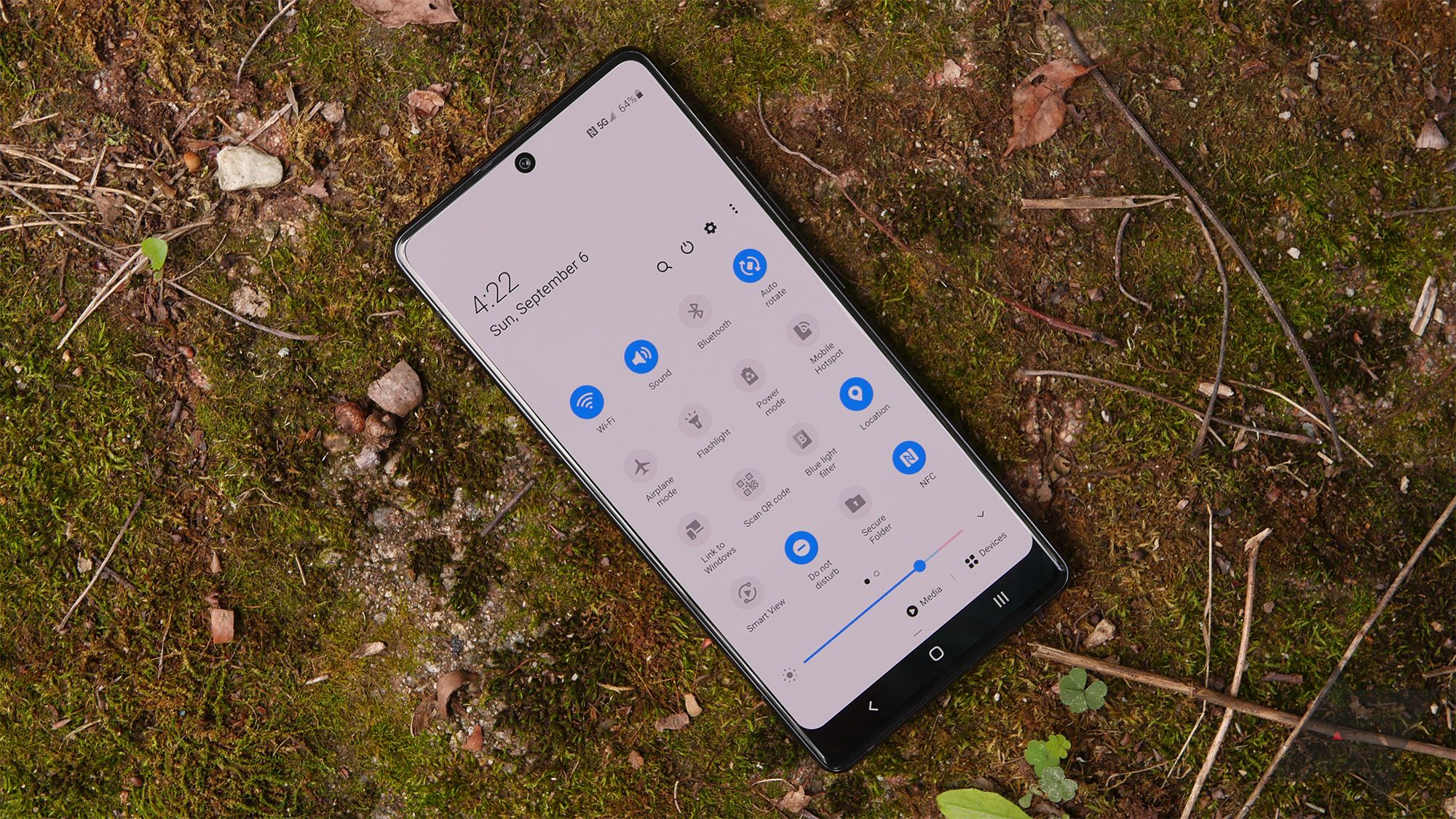
Como fazer o Android usar o servidor DNS de sua escolha
Nem todos os servidores DNS são criados igualmente
Por que usar o DNS do Google ou Cloudflare no seu telefone?
DNS significa Sistema de Nomes de Domínio. Ele traduz o nome de domínio de um site em seu endereço de protocolo de Internet (IP) para facilitar a navegação. Para esclarecer ainda mais, o nome de domínio da Pesquisa Google é Google.com. Porém, um dos muitos endereços IP que o mecanismo de busca usa é 142.250.189.206, que é difícil de lembrar. É aí que entra o DNS. Você pode inserir o nome de domínio da Pesquisa Google e deixar que o DNS faça o trabalho duro de traduzi-lo no endereço IP usado pelo site.
Vários servidores DNS alimentam uma rede DNS. Eles lidam com suas solicitações de navegação perfeitamente em segundo plano. Embora essa ação aconteça nos bastidores, conhecer os servidores DNS que você está usando é crucial. Seu ISP possui seus próprios servidores DNS por padrão, mas nem sempre é a melhor opção.
Google e Cloudflare, os maiores provedores de rede de distribuição de conteúdo do mundo, oferecem seus servidores DNS. Então, por que você deveria usá-los em vez do DNS do seu ISP? Isso ocorre porque eles fornecem pesquisas de DNS mais rápidas, levando a um tempo de carregamento de página mais rápido e acelerando a navegação na Internet.
Além da velocidade e do desempenho, esses serviços DNS oferecem segurança adicional, como DNS sobre HTTPS e DNSSEC. E eles não mantêm um registro das atividades dos usuários, o que pode representar um risco à segurança. E como sua atividade de navegação é criptografada, seu ISP ou um hacker não consegue determinar os sites que você visita.
Um DNS privado também é necessário se você conecta frequentemente seu telefone a redes Wi-Fi públicas e acessa sites confidenciais.
Além de acelerar a experiência de navegação, o DNS do Google ou Cloudflare pode reduzir o tempo que os aplicativos levam para carregar conteúdo no seu telefone. A Cloudflare também oferece um resolvedor de DNS para famílias que bloqueia malware, sites de phishing e conteúdo adulto e protege contra outros riscos de segurança.
Como alterar o DNS em um telefone Google Pixel para Google DNS ou Cloudflare
Quando você altera o provedor de DNS do seu telefone, isso afeta os dados móveis e o Wi-Fi. Seu telefone usará o servidor DNS privado inserido por você em vez daquele fornecido pelo seu ISP ou provedor de rede.
- Abra o Configurações cardápio.
- Tocar Rede e internet.
- Selecione DNS privado.
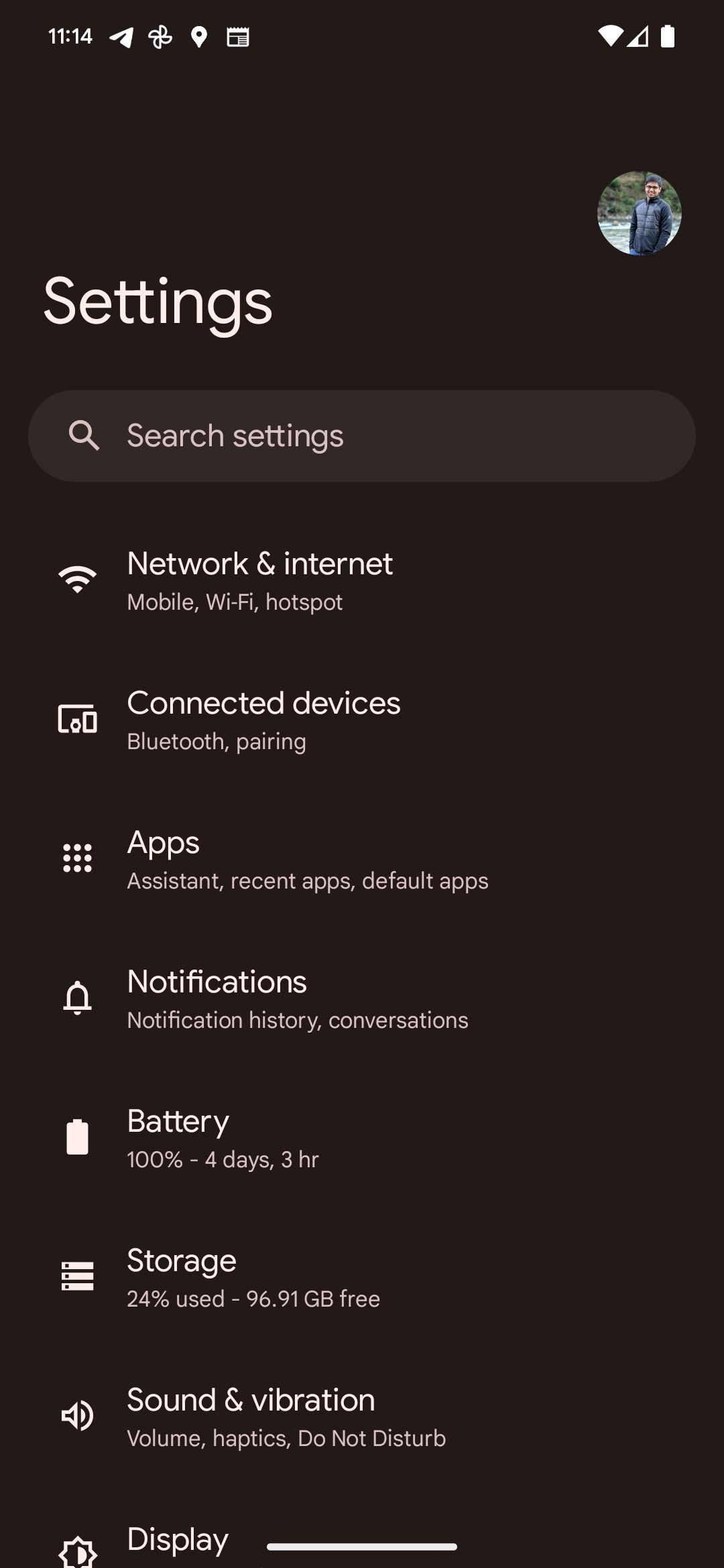
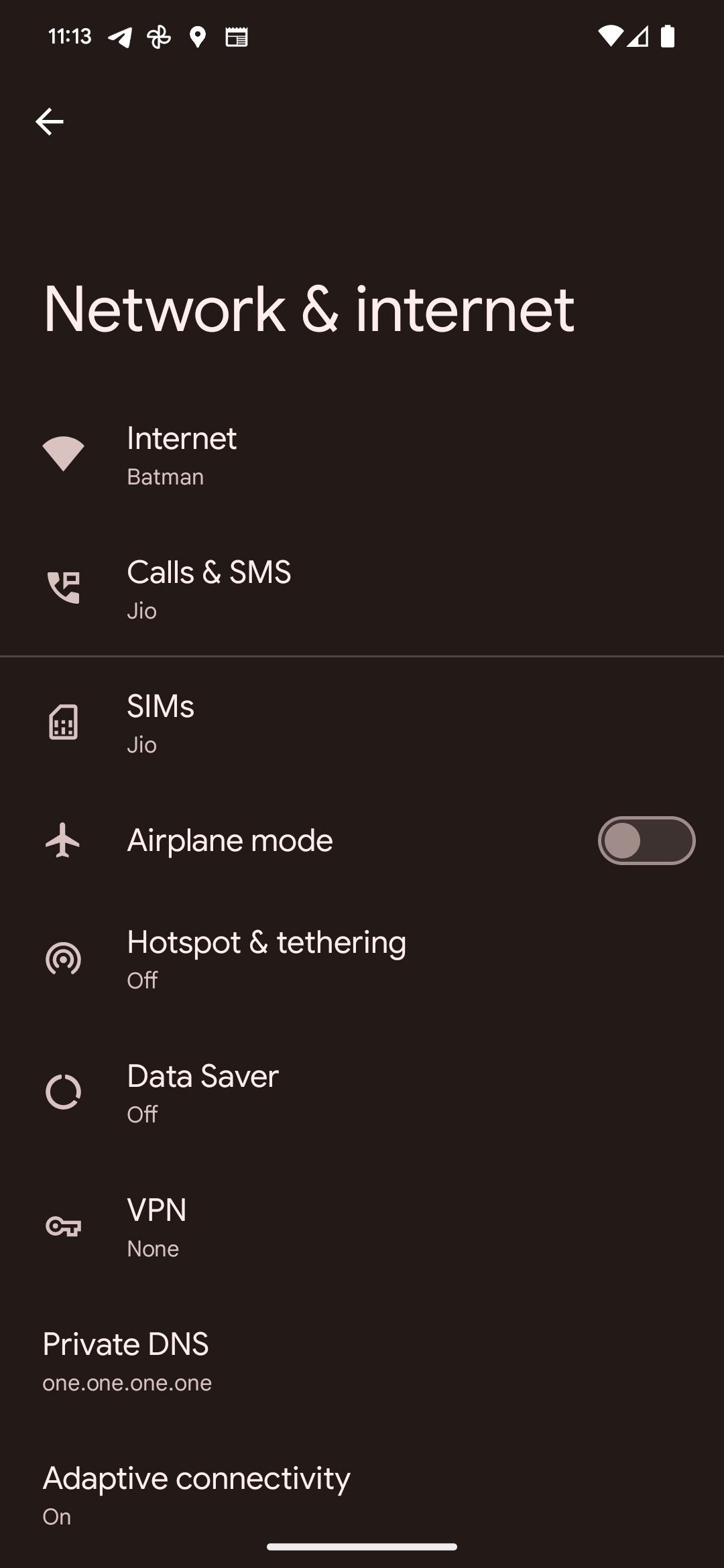
- Selecione os Nome de host do provedor DNS privado opção.
- Para usar o DNS da Cloudflare, digite 1dot1dot1dot1.cloudflare-dns.com e toque Salvar. Alternativamente, insira um.um.um.um.
- Para DNS do Google, digite dns.google e depois toque Salvar.

Se você inserir um servidor DNS incorreto, um Não foi possível conectar erro aparece na tela.
Como alterar o DNS do seu telefone Samsung para Google DNS ou Cloudflare
Semelhante aos telefones Pixel, é fácil alterar o DNS nos telefones Samsung.
- Navegue até o Configurações menu no seu telefone Galaxy.
- Tocar Conexões.
- Role para baixo e selecione Mais configurações de conexão.
- Tocar DNS privado.
- Tocar Nome de host do provedor DNS privado.
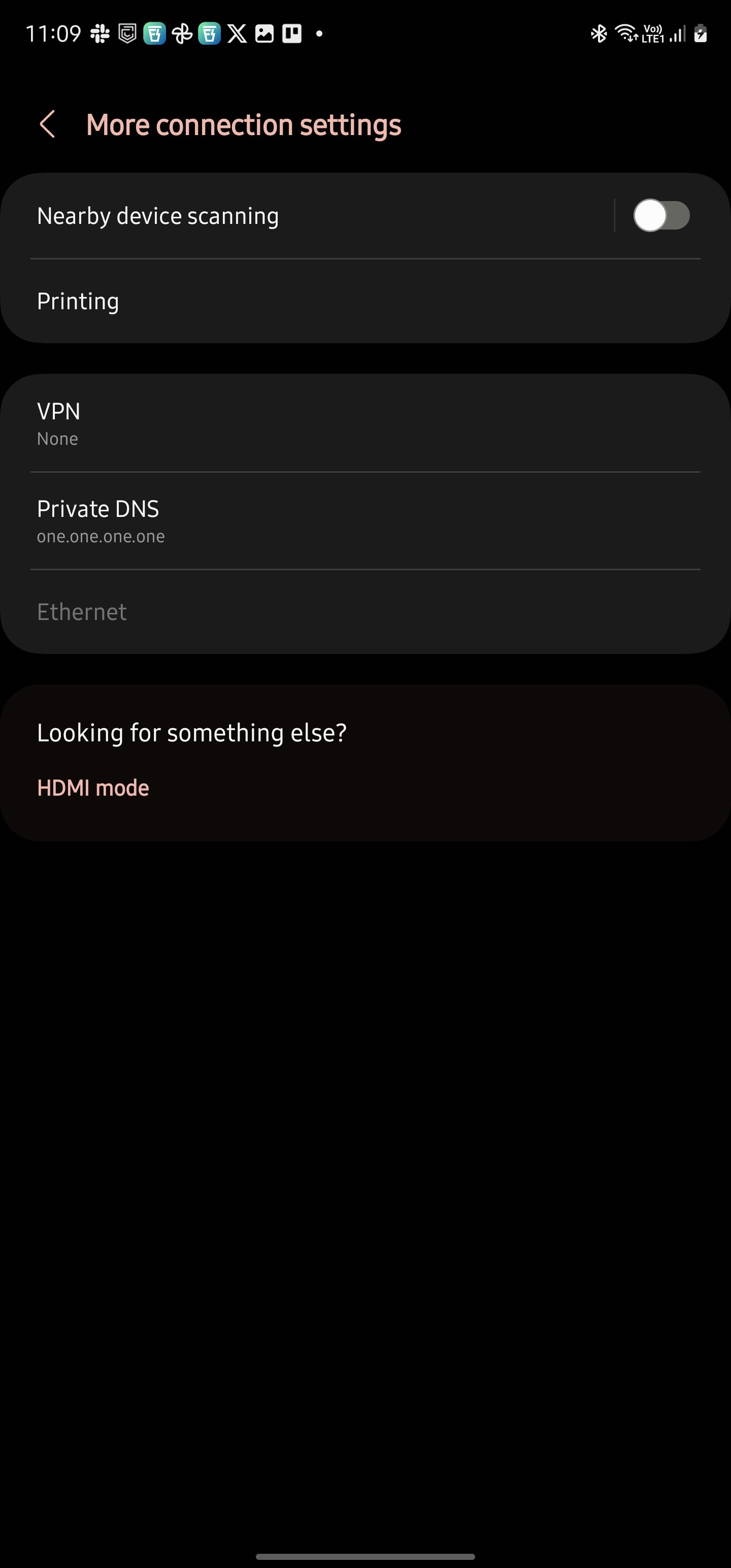
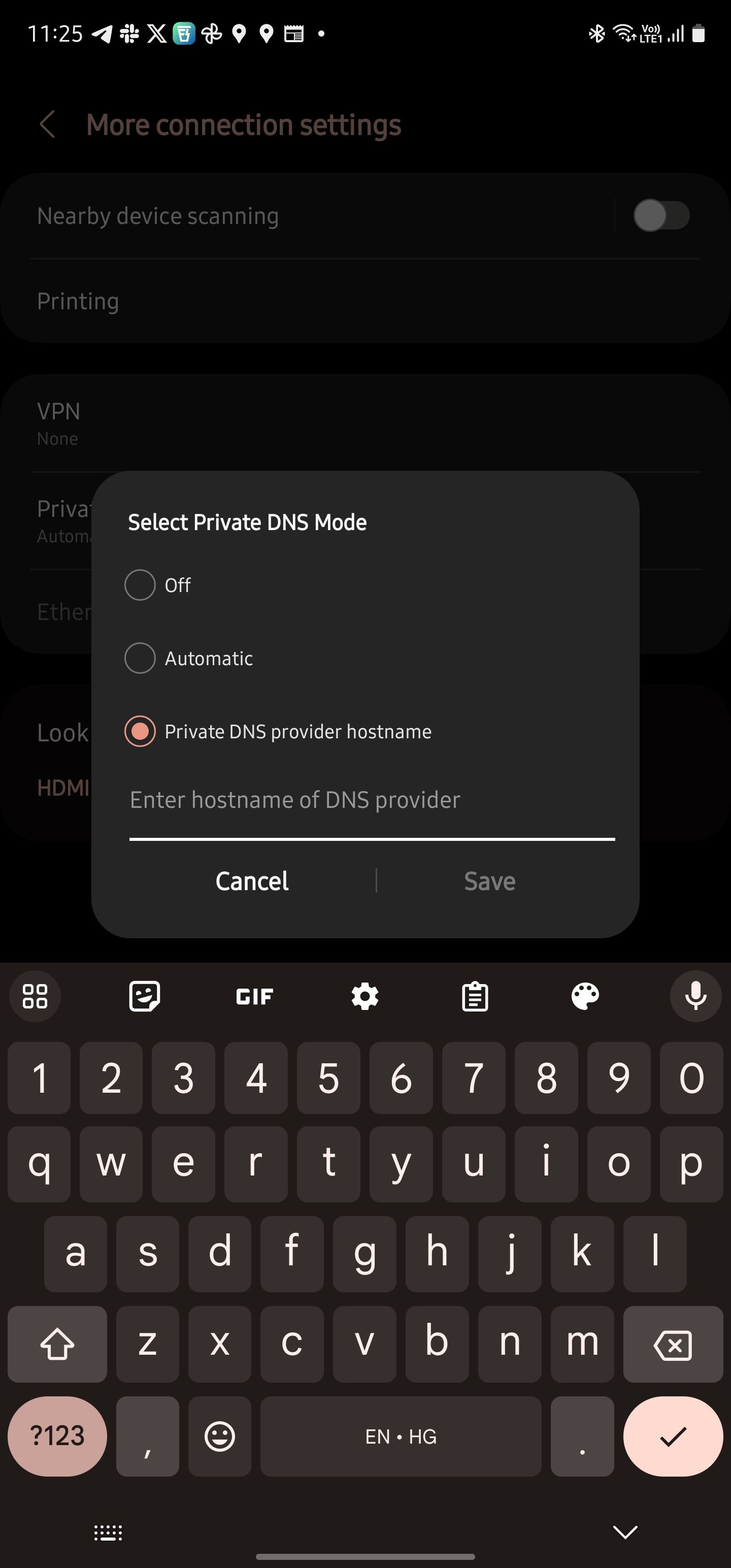
- Digitar 1dot1dot1dot1.cloudflare-dns.com ou um.um.um.um para DNS da Cloudflare.
- Tipo dns.google para usar o DNS do Google.
- Tocar Salvar para salvar as novas configurações de DNS.
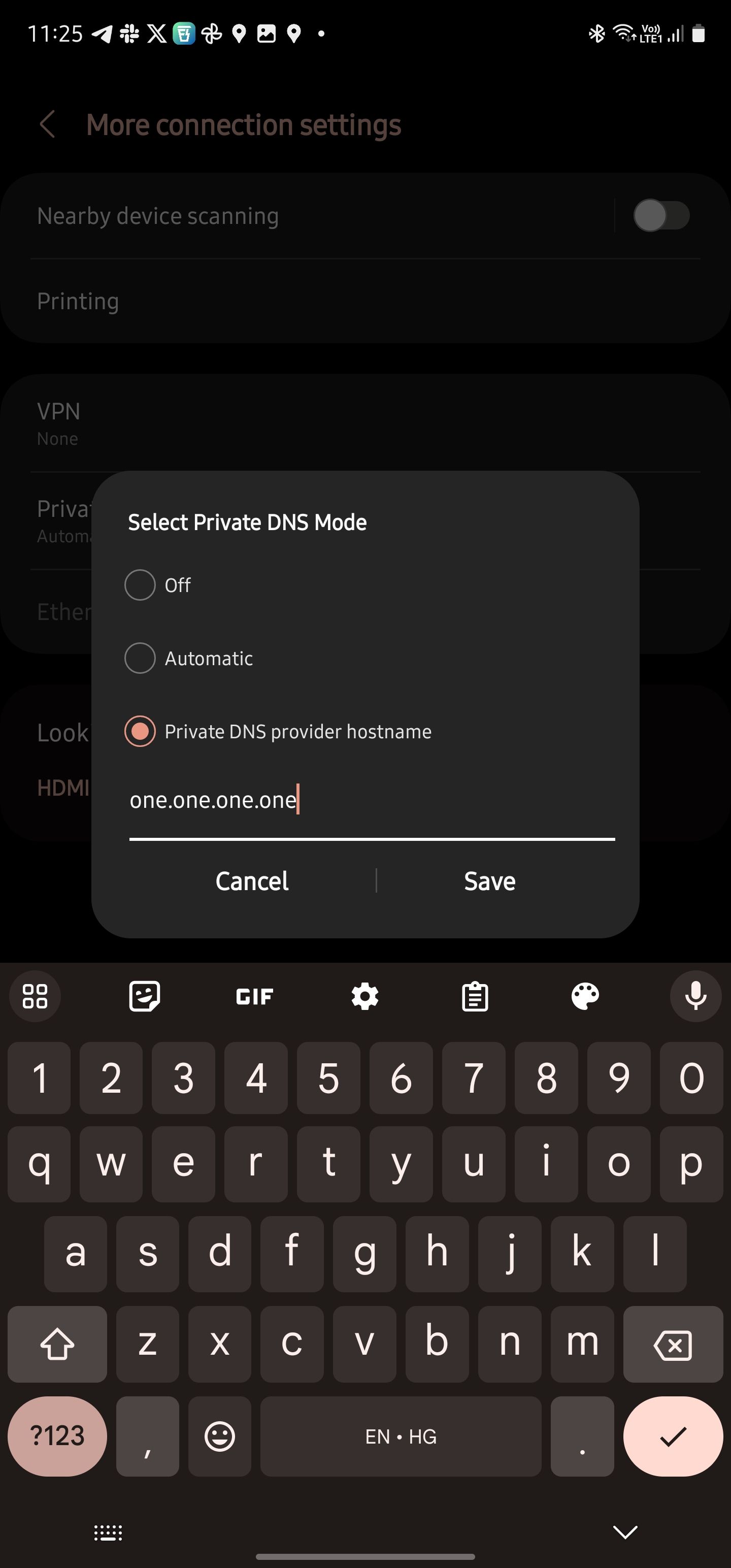
As etapas para usar um DNS privado nos telefones Android de melhor orçamento de outras empresas são basicamente as mesmas. O recurso está disponível em todos os dispositivos com Android 9.0 Pie ou superior. Se você não conseguir encontrar suas configurações de DNS, vá para Conexão e compartilhamento ou digite DNS privado nas configurações Barra de pesquisa.
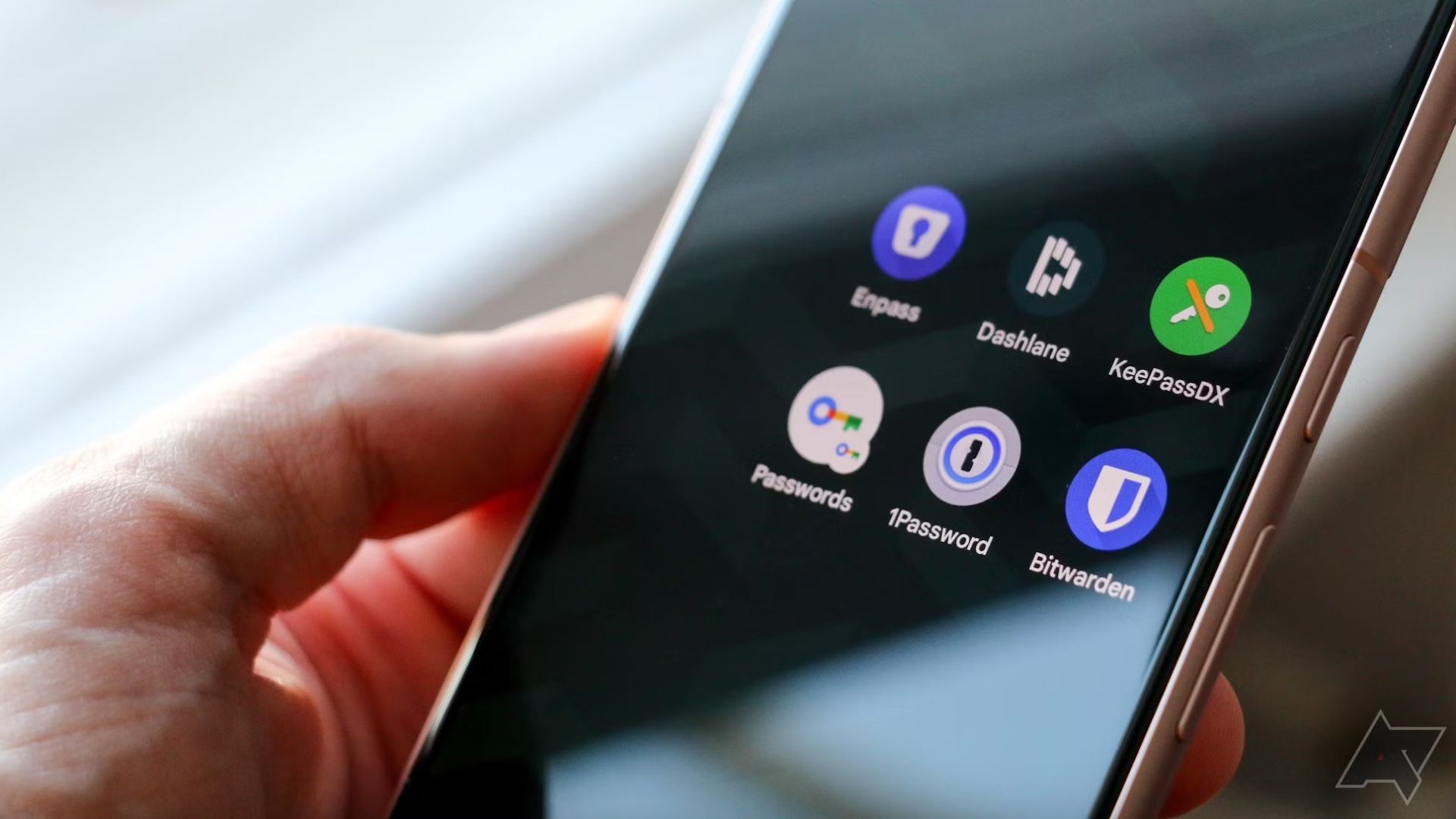
Como usar a verificação de senha do Google
Porque usar ‘Senha’ em contas diferentes não é uma decisão sábia
Como confirmar se seu telefone está usando Cloudflare ou Google DNS
Para confirmar se seu telefone usa Cloudflare DNS, acesse o site de ajuda 1.1.1.1. Ele mostra as informações de conexão com todas as informações de depuração necessárias. Se Conectado a 1.1.1.1 e Usando DNS sobre TLS (DoT) campos mostram Sim, seu telefone usa o DNS Cloudflare.
O Google não oferece um site semelhante, mas você pode usar o site auxiliar 1.1.1.1 para determinar o DNS. Se o nome AS mostrar Google, seu telefone usa Google DNS.
Use Cloudflare ou Google DNS para uma experiência de navegação mais segura
Um DNS privado como Google ou Cloudflare ajuda você a navegar na Internet com segurança. Também reduz o tempo de carregamento da página. Para se manter protegido contra golpistas e malware, adicione uma camada extra de segurança usando um dos melhores aplicativos gerenciadores de senhas.

